Добавление и запрос уведомлений о прочтении и доставке в Outlook
Уведомление о доставке подтверждает доставку сообщения электронной почты в почтовый ящик получателя, но не гарантирует, что оно было просмотрено или прочитано. Уведомление о прочтении подтверждает открытие отправленного сообщения.
В Outlook получатель сообщения может отклонить отправку уведомлений о прочтении. Существуют и другие сценарии, в которых не отправляются уведомления о прочтении, например, если программа электронной почты получателя не поддерживает уведомления о прочтении. Принудить получателя отправить уведомление о прочтении нельзя.
Выберите вариант вкладки ниже для используемой вами версии Outlook. Какая у меня версия Outlook?
Примечание: Если действия на этой вкладкеНовый Outlook не работают, возможно, вы еще не используете новый Outlook для Windows. Перейдите на вкладку Классический Outlook и выполните эти действия.
Как запросить квитанцию о прочтении и (или) доставку в новом Outlook
-
В сообщении, которое вы создаете, перейдите на вкладку Параметры на ленте.
-
В разделе Отслеживание на ленте выберите поля Запросить квитанцию о доставке и (или) запросить квитанцию о прочтении .
Если эти параметры не отображаются в разделе Параметры, выберите Дополнительные параметры в правом конце ленты, а затем выберите нужный параметр.
Выбор способа реагирования на запросы о получении уведомлений о прочтении в новом Outlook
Чтобы выбрать способ реагированияновый Outlook на запросы на получение на чтение, выполните следующие действия:
-
Выберите Параметры

-
В разделе Уведомления о прочтении выберите способ реагирования на запросы на получение уведомлений о прочтении.
Как запросить квитанцию о прочтении и (или) доставку в классической версии Outlook
-
В меню Файл выберите Параметры > Почта.
-
В разделе Отслеживание установите флажок Уведомление о доставке, подтверждающее, что сообщение было доставлено на сервер электронной почты получателя , или Считывать квитанцию, подтверждающую, что получатель просмотрил сообщение .
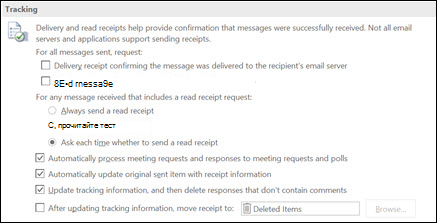
Примечание: Параметр отслеживания "После обновления данных отслеживания, переместить квитанцию в:" не поддерживается в Outlook.com. Если вам нужна эта функция, она доступна только в планах Microsoft 365 бизнес, в которых включена электронная почта.
-
Нажмите кнопку OК, чтобы применить изменения.
Совет: Рекомендуется отслеживать только отдельные важные сообщения, а не все сообщения. Получатели, которые иногда получают уведомление о запросе уведомления о прочтении в вашем сообщении, с большей вероятностью отправят уведомление о прочтении, чем если они получают запрос каждый раз, когда они получают сообщение от вас.
Отслеживание одного сообщения в классическом Outlook
-
В новом сообщении электронной почты в меню Параметры в группе Отслеживание установите флажок Запросить квитанцию о доставке или Запросить квитанцию о прочтении :

-
Создайте сообщение электронной почты и отправьте сообщение.
Если вы используете область чтения
Чтобы запросить уведомление при написании сообщения электронной почты в области чтения, сделайте следующее.
-
На ленте выберите вкладку Сообщение .
-
В группе Теги выберите

-
В диалоговом окне Свойства в разделе Параметры голосования и отслеживания выберите нужный тип квитанции для этого сообщения.
Отслеживание ответов на получение в классической версии Outlook
-
Откройте исходное сообщение, отправленное с запросом на доставку или чтение квитанции. Обычно это сообщение находится в папке Отправленные .
-
На вкладке Сообщение в группе Показать выберите Отслеживание.
Примечание: Отслеживание не отображается до получения по крайней мере одной квитанции. После получения первой квитанции в папке "Входящие" может потребоваться несколько минут, прежде чем кнопка Отслеживания будет доступна.
Примечание: Outlook в Интернете — это веб-версия Outlook для бизнес-пользователей с рабочей или учебной учетной записью.
Как запросить квитанцию о прочтении и (или) доставку в Outlook в Интернете
-
В сообщении, которое вы создаете, перейдите на вкладку Параметры на ленте.
-
В разделе Отслеживание на ленте выберите поля Запросить квитанцию о доставке и (или) запросить квитанцию о прочтении .
Если эти параметры не отображаются в разделе Параметры, выберите Дополнительные параметры в правом конце ленты, а затем выберите нужный параметр.
Выбор способа реагирования на запросы на получение уведомлений о прочтении в Outlook в Интернете
Чтобы выбрать способ реагированияOutlook в Интернете на запросы на получение на чтение, выполните следующие действия:
-
Выберите Параметры

-
В разделе Уведомления о прочтении выберите способ реагирования на запросы на получение уведомлений о прочтении.
Примечание: Outlook.com — это веб-версия Outlook для пользователей, которые входят в систему с помощью личной учетной записи Майкрософт, например учетной записи Outlook.com или Hotmail.com.
Как запросить квитанцию о прочтении и (или) доставке в Outlook.com
Вы не можете запросить уведомление о прочтении в Outlook.com, но вы можете запросить уведомления о прочтении дляOutlook.com сообщений, отправленных с помощью Outlook для Windows. Чтобы узнать, как это сделать, выберите вкладку Создать Outlook или Классическая вкладка Outlook.
Выберите способ реагирования на запросы на получение уведомлений о прочтении в Outlook.com
-
Выберите Параметры

-
В разделе Уведомления о прочтении выберите способ реагирования на запросы на получение уведомлений о прочтении.
Есть дополнительные вопросы?
|
|
Чтобы получить поддержку в Outlook.com, щелкните здесь или выберите Справка в строке меню, затем введите запрос. Если вам не удастся решить проблему самостоятельно, прокрутите страницу вниз до надписи Все еще нужна помощь? и выберите Да. Чтобы связаться с нами в Outlook.com, необходимо войти в систему. Если не удается войти, щелкните здесь. |
|
|
|
Дополнительные сведения об учетной записи Майкрософт и подписках см. в разделе Справка по учетной записи и выставлению счетов. |
|
|
|
Чтобы получить справку и устранить неполадки с другими продуктами и службами Майкрософт, укажите свою проблему здесь. |
|
|
|
Публикуйте вопросы, следите за обсуждениями и делитесь знаниями в сообществе Outlook.com. |
Статьи по теме
Запрос уведомления о прочтении или доставке в Outlook для Mac












